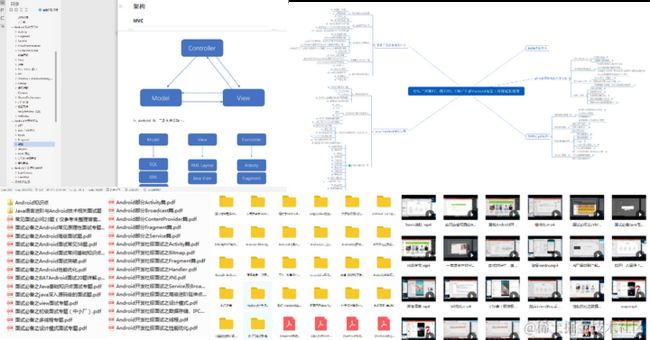Android中的view绘制流程,简单理解
简单理解
Android中的View类代表用户界面中基本的构建块。一个View在屏幕中占据一个矩形区域、并且负责绘制和事件处理。View是所有widgets的基础类,widgets是我们通常用于创建和用户交互的组件,比如按钮、文本输入框等等。子类ViewGroup是所有布局(layout)的基础类。layout是一个不看见的容器,里面堆放着其他的view或者ViewGroup,并且设置他们的布局属性。
所有的view在窗口中是以树状结构来管理。你可以通过代码或者编辑xml布局文件来添加一个view。view有很多的子类来负责控制或者有能力展示图片,文字等。
Android绘制View
当一个Activity启动时,会被要求绘制出它的布局。Android框架会处理这个请求,当然前提是Activity提供了合理的布局。绘制从根视图开始,从上至下遍历整棵视图树,每一个ViewGroup负责让自己的子View被绘制,每一个View负责绘制自己,通过draw()方法.绘制过程分三步走。
- Measure
- Layout
- Draw
整个绘制流程是在ViewRoot中的performTraversals()方法展开的。部分源代码如下。
private void performTraversals() {
......
//最外层的根视图的widthMeasureSpec和heightMeasureSpec由来
//lp.width和lp.height在创建ViewGroup实例时等于MATCH_PARENT
int childWidthMeasureSpec = getRootMeasureSpec(mWidth, lp.width);
int childHeightMeasureSpec = getRootMeasureSpec(mHeight, lp.height);
......
mView.measure(childWidthMeasureSpec, childHeightMeasureSpec);
......
mView.layout(0, 0, mView.getMeasuredWidth(), mView.getMeasuredHeight());
......
mView.draw(canvas);
......
}
在绘制之前当然要知道view的尺寸和绘制。所以先进行measu和layout(测量和定位),如下图。
Measure过程
public final void measure(int widthMeasureSpec, int heightMeasureSpec) {
//....
//回调onMeasure()方法
onMeasure(widthMeasureSpec, heightMeasureSpec);
//more
}
计算view的实际大小,获得高宽存入mMeasuredHeight和mMeasureWidth,measure(int, int)传入的两个参数。MeasureSpec是一个32位int值,高2位为测量的模式,低30位为测量的大小。测量的模式可以分为以下三种。
- EXACTLY
精确值模式,当layout_width或layout_height指定为具体数值,或者为match_parent时,系统使用EXACTLY。
- AT_MOST
最大值模式,指定为wrap_content时,控件的尺寸不能超过父控件允许的最大尺寸。
- UNSPECIFIED
不指定测量模式,View想多大就多大,一般不太使用。
根据上面的源码可知,measure方法不可被重写,自定义时需要重写的是onMeasure方法
protected void onMeasure(int widthMeasureSpec, int heightMeasureSpec) {
setMeasuredDimension(getDefaultSize(getSuggestedMinimumWidth(), widthMeasureSpec),
getDefaultSize(getSuggestedMinimumHeight(), heightMeasureSpec));
}
查看源码可知最终的高宽是调用setMeasuredDimension()设定的,如果不重写,默认是直接调用getDefaultSize获取尺寸的。
使用View的getMeasuredWidth()和getMeasuredHeight()方法来获取View测量的宽高,必须保证这两个方法在onMeasure流程之后被调用才能返回有效值。
Layout过程
Layout方法就是用来确定view布局的位置,就好像你知道了一件东西的大小以后,总要知道位置才能画上去。
mView.layout(0, 0, mView.getMeasuredWidth(), mView.getMeasuredHeight());
layout获取四个参数,左,上,右,下坐标,相对于父视图而言。这里可以看到,使用了刚刚测量的宽和高。
public void layout(int l, int t, int r, int b) {
int oldL = mLeft;
int oldT = mTop;
int oldB = mBottom;
int oldR = mRight;
boolean changed = setFrame(l, t, r, b);
if (changed || (mPrivateFlags & LAYOUT_REQUIRED) == LAYOUT_REQUIRED) {
.....
onLayout(changed, l, t, r, b);
.....
}
通过setFrame设置坐标。如果坐标改变过了,则重新进行定位。如果是View对象,那么onLayout是个空方法。因为定位是由ViewGroup确定的。
当layout结束以后getWidth()与getHeight()才会返回正确的值。
这里出现一个问题,getWidth/Height() 和 getMeasuredWidth/Height()有什么区别?
- getWidth():View在设定好布局后整个View的宽度。
- getMeasuredWidth():对View上的內容进行测量后得到的View內容占据的宽度
Draw过程
public void draw(Canvas canvas) {
......
/*
* Draw traversal performs several drawing steps which must be executed
* in the appropriate order:
*
* 1. Draw the background
* 2. If necessary, save the canvas' layers to prepare for fading
* 3. Draw view's content
* 4. Draw children
* 5. If necessary, draw the fading edges and restore layers
* 6. Draw decorations (scrollbars for instance)
*/
// Step 1, draw the background, if needed
......
if (!dirtyOpaque) {
drawBackground(canvas);
}
// skip step 2 & 5 if possible (common case)
......
// Step 2, save the canvas' layers
......
if (drawTop) {
canvas.saveLayer(left, top, right, top + length, null, flags);
}
......
// Step 3, draw the content
if (!dirtyOpaque) onDraw(canvas);
// Step 4, draw the children
dispatchDraw(canvas);
// Step 5, draw the fade effect and restore layers
......
if (drawTop) {
matrix.setScale(1, fadeHeight * topFadeStrength);
matrix.postTranslate(left, top);
fade.setLocalMatrix(matrix);
p.setShader(fade);
canvas.drawRect(left, top, right, top + length, p);
}
......
// Step 6, draw decorations (scrollbars)
onDrawScrollBars(canvas);
......
}
重点是第三步调用onDraw方法。其它几步都是绘制一些边边角角的东西比如背景、scrollBar之类的。其中dispatchDraw,是用来递归调用子View,如果没有则不需要。本文主要解析了Android view的绘制,更深入的学习或者Android开发进阶,可以前往《Android核心架构笔记》查看详细的学习类目。
总结
- View是Android中可视化UI组件的实体。
- View的呈现依赖于Activity,是Activity所容纳的基本元素。
- View主要提供了组件绘制和事件处理的方法。
- View可以分为容器类型和实体类型。
- 容器类型的View(ViewGroup)可容纳其它的容器类型View和实体类型View。
- 实体类型的View主要用于用户交互,如:按钮,文本框。